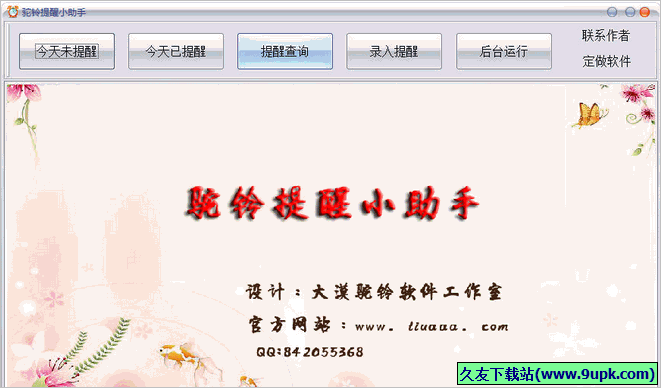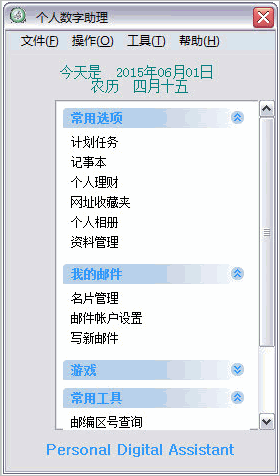天笑任务提醒是久友下载站小编非常喜欢的一款任务提醒工具。有了 天笑任务提醒 就再也不用害怕记忆力不好的自己经常忘记事情了!它界面简捷,功能集中,操作方便,是日常生活中得力的小助手。您可以选择喜爱和音乐作为提醒铃声,伴随着的优美的音乐它告诉你该做什么了,赏心悦目。另外,软件具有“记忆”功能,您不必担心退出软件或关机后设定的任务会丢失,在您打开软件时,它会自动找到上次您设定的任务,并且仍然有效。有需要的用户欢迎来久友下载站~
使用说明:
1、定时提醒
您可以为任务灵活地指定日期和时间。日期和时间支持如下多种格式,您也可以参照软件中相应栏下拉列表里的格式。
1)指定日期(支持农历日期)
12 (本月12日)
10-12 (今年10月12日)
2011-1-1
农历8-15 (农历八月十五,日期要用数字表示)
农历2011-8-15 (农历年份也是用数字表示)
2)一段时间后
3天后
1个月后
1年后
3)循环日期
一般格式为"每{N}{单位}{具体时间}"
每天
每3天
每周1
每周135 (用数字表示,支持多天,中间不用分隔符)
每周12345 (即每个工作日)
每2周
每月21号 (可简写为每月21,下面例句中最后的"号"、"天"也都可缺省)
每月1,15号 (支持多个日期,中间以逗号分隔)
每月-1天 (表示每月最后1天,用负数时不支持同时设多个日期)
每2个月
每年1-1
每年1-1,2-1,3-1 (支持多个日期,中间以逗号分隔)
每2年
农历每月1,15号
农历每2个月1号
农历每年8-15号
发生时间支持以下格式:
1)指定时间
10 (即10:00)
10:00
10:20:20
2)一段时间后
10分钟后
1小时后
30秒后
(注意这里不支持小数,如“0.5小时后”,应改为“30分钟后”)
3)循环时间
每1小时
每30分钟
每30秒
每小时30分 (等价于“每小时30:0”,最后的“分”,“秒”都可缺省)
每2小时30:0
每分钟0秒
每10分钟0秒
注意:
1)如果设置了有效期,则周期性循环任务的首次提醒时间将从有效期起始时间(又称生效时间)起计算。如果生效时间未设置或已经小于当前时间,则从当前时间起计算。
2)如果“发生时间”设置为“XX后”格式(如“10分钟后”、“1小时后”),则软件将自动计算下次提醒时间并设置“发生日期”栏。
3)“每小时”与“每小时0分”的区别是前者的提醒时间是当前时间+1小时,而后者的提醒时间是从当前时间起第一次遇到"00:00"
2、提醒方式
任务发生时,将强制弹出提醒窗口。您可以选择“任务完成”或“任务取消”,或是推迟一段时间或推迟到具体时间。对于周期性事件,“任务完成”和“任务取消”只对当前这次任务,要彻底完成或任务可在“任务”菜单下选择相应选项。
在提醒的同时还可以设置提醒铃声(自带的嘀嘀声,或音乐铃声,支持常见的音乐格式)。
在提醒时可以执行指定命令或打开文档,这里可以扩展地很灵活,例如您可以为多条复杂命令创建批处理文件(bat文件)。
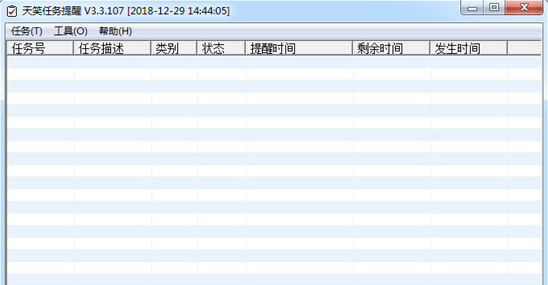
功能特点:
支持开机自启动。
支持提醒日志(必须在菜单中选中“工具”->“记录日志”)。log文件位于软件相同目录下。即使不开日志,默认提醒记录也会保存在任务备注中。
所有配置保存在程序同目录下的ssdata.xml文件中。任务会自动保存,不必担心意外关机或出错时任务会丢失。
如果任务很多,可以按点击列头按各字段排序;可以按Ctrl-F或打开菜单“查找”;可以设置过滤条件(菜单中有或右击状态栏),根据状态和自定义的类别来过滤。
万年历。可从菜单中直接打开,会在日历中显示当前有效的提醒任务,点击相应日期可查看提醒任务的设置;在设置提醒日期时,也可以点击按钮打开万年历并单击选择日期。
支持自动关机等功能,在用于任务提醒时调用,或直接手工调用(菜单中“工具”->“关机对话框”)。
支持自动锁屏;
支持设置或自定义界面风格;


![美明定时助手下载2.01免安装正式版[定时任务提醒器]](http://pic.9upk.com/soft/UploadPic/2012-5/20125191229957727.gif)
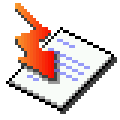
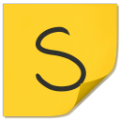

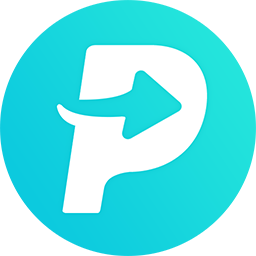












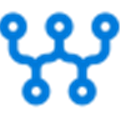

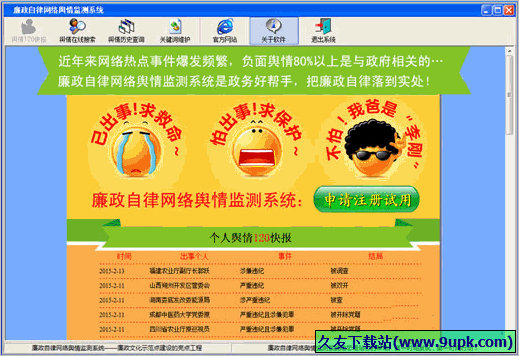


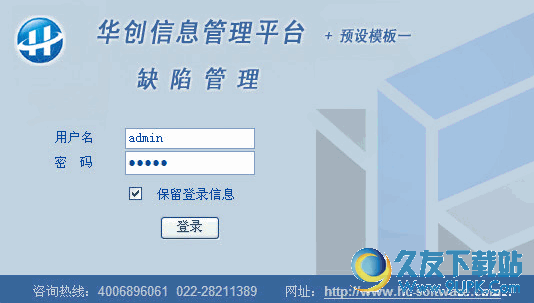

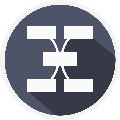
![aisnote 21中文免安装版[个人日程管理提醒工具]](http://pic.9upk.com/soft/UploadPic/2013-2/20132213141081219.jpg)